
Desde que el primer Poco llegó al mercado, estos móviles se han convertido en una gran opción para quien quiera remplazar su smartphone por algún modelo con buena relación calidad/precio. Por esta misma razón, hoy te diremos 7 trucos del Poco X3 NFC y X3 Pro para mejorar su rendimiento que a lo mejor no conocías. Así que si tienes una de estas bestias en tu poder y buscas una forma de sacarle todo el provecho, pues entonces has llegado al sitio correcto.
Aunque ambos sean móviles de gama media, nadie pude negar que tengan alguna que otra características de gama alta. Sin duda alguna, esto ha permitido que esta familia de smartphones se haya vuelto tan popular en todas partes del mundo. De igual forma, son pocos los que realmente aprovechan al máximo el potencial de esta bestia.
7 trucos del Poco X3 NFC y X3 Pro que te encantarán
Te traemos la lista definitiva con los mejores 7 trucos del Poco X3 NFC y X3 Pro que mejoran su rendimiento como jamás lo imaginaste. Pon en práctica cada truco y sé testigo de cómo mejora el funcionamiento de tu dispositivo casi de forma instantánea. Hay trucos de todo tipo y para complacer a todos los gustos:
Acelera las animaciones del sistema en tu Poco X3 NFC o Poco X3 Pro
Nadie puede atreverse a decir que el Poco X3 NFC o el Poco X3 Pro sean móviles lentos. Pero aunque ya ofrezcan una gran velocidad, puedes hacerlos más rápidos acelerando sus animaciones desde los Ajustes de desarrollo de Android. Para activar esto, dirígete a la Configuración de tu móvil y ve al apartado Sobre el teléfono. Cuando estés en este menú, pulsa siete veces donde dice Versión de MIUI.
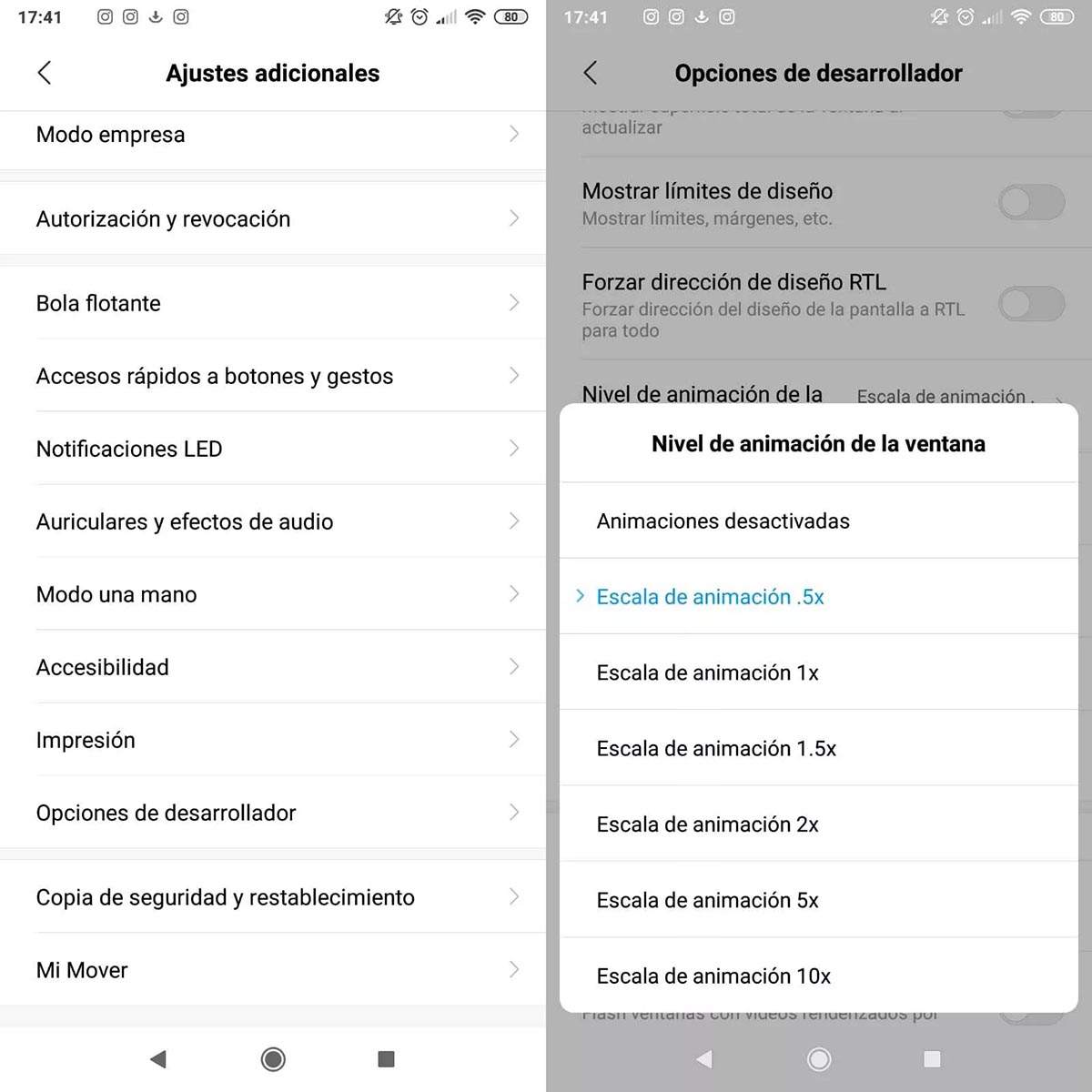
Al tener los ajustes de desarrollo activados, dirígete al apartado de Ajustes adicionales, donde podrás encontrar las nuevas configuraciones bajo el nombre Ajustes de desarrollo. Cuando entres, busca las siguientes opciones:
- Nivel de animación de la ventana
- Nivel de animación de las transiciones
- Nivel de duración de las animaciones
Ya en este punto, tendrás que marcar el valor 0.5x en cada una de las opciones para acelerar las animaciones de MIUI y Android. Además, también podrás por desactivarlas completamente. Tal como debes estar imaginando, se trata de un truco del Poco X3 NFC y X3 Pro que resulta sencillo y altamente efectivo para mejorar el rendimiento.
Usa Game Turbo para mejorar el rendimiento de los juegos en tu Poco X3 NFC o Poco X3 Pro
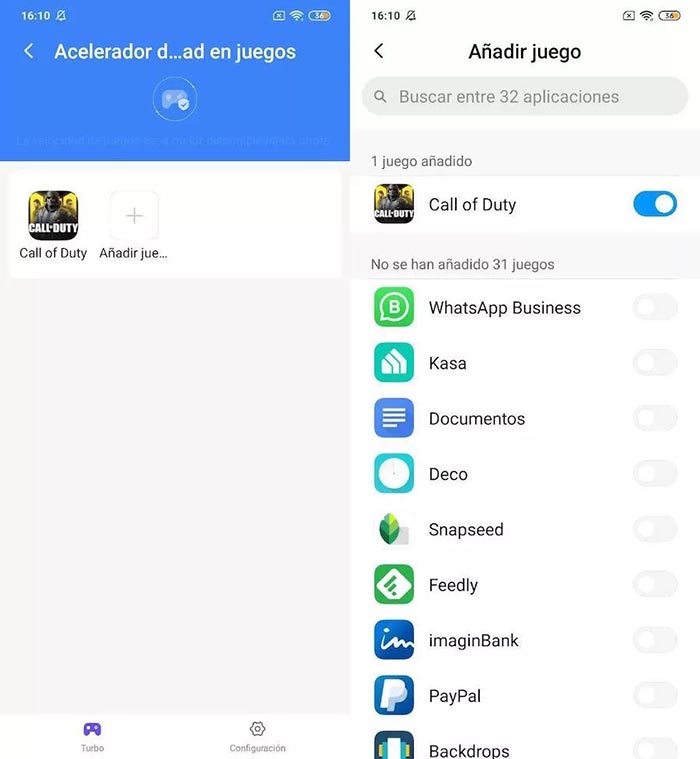
No existe una manera automática de mejorar el rendimiento de tu móvil como por arte de magia. Sin embargo, puedes utilizar una poderosa aplicación de Xiaomi llamada Game Turbo que te permite optimizar notablemente el rendimiento de los juegos. ¿Por qué? Porque se encarga de centrar toda la atención de los componentes del móvil en la ejecución de juegos. ¿Cómo? Limitando procesos en segundo plano, aumentando las frecuencias del procesador o eliminando los servicios push, por ejemplo.
Si quieres usar esta maravilla de Xiaomi, ve hasta el apartado de Funciones especiales dentro de los Ajustes del sistema (también puedes acceder desde la aplicación Herramientas). Al llegar a este punto, la herramienta te mostrará una lista con todos los juegos que hayas instalado en tu Poco X3 NFC o Poco X3 Pro. Desde la configuración podrás cambiar y jugar con los diferentes parámetros de la aplicación Game Turbo para mejorar el rendimiento de cada juego. Tal como debes estar imaginando, este es el truco perfecto para los que suelen jugar mucho con su móvil.
Y tú, ¿ya tienes idea de en qué juego utilizarás la herramienta Game Turbo para mejorar su rendimiento?
Reduce el peso que ocupan tus fotos y vídeos
La cámara del Poco X3 NFC y Poco X3 Pro te otorga la posibilidad de cambiar entre diferentes algoritmos de compresión para reducir el peso de los vídeos y las fotografías. Lo único que debes hacer es ir a los ajustes de la cámara desde los modos Video y Foto, tocando el menú tipo sándwich que se encuentra en la esquina superior derecha. Al entrar, encontrarás las siguientes opciones:
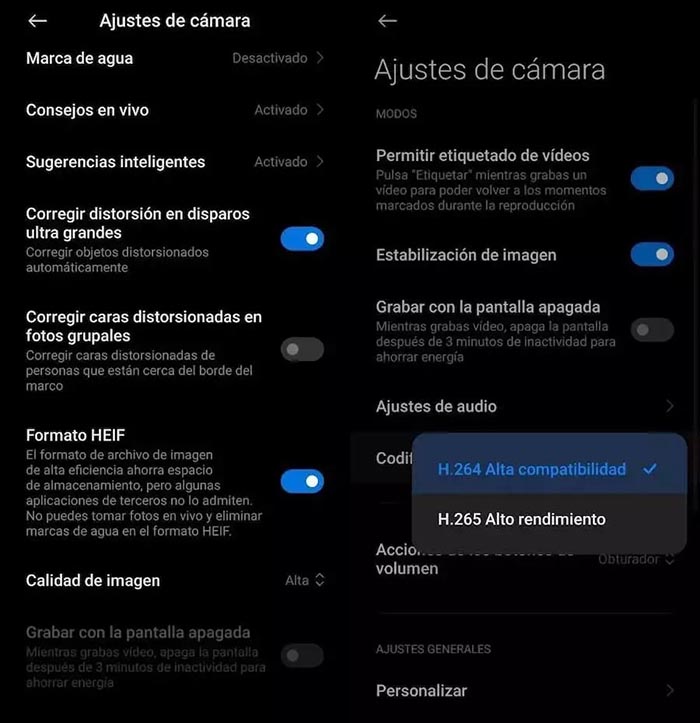
- Modo Vídeo: Codificación (H.265. Alto rendimiento)
- Modo Foto: Formato HEIF (Activo)
Al hacer este truco en tu Poco X3 NFC o X3 Pro, las imágenes y vídeos se codificarán con un algoritmo de baja compresión. Eso sí, debes tomar en cuenta que el formato empleado en ocasiones no es compatible con reproductores de terceros y ciertas aplicaciones de edición. Sea como sea, se trata de un truco que a largo plazo mejorará el rendimiento del móvil.
Aumenta la memoria RAM de tu Poco X3 NFC o Poco X3 Pro
¿Quieres llevar el rendimiento de tu Poco X3 NFC o Poco X3 Pro a otro nivel? Pues una forma de hacerlo es expandiendo su memoria RAM al seguir estos pasos:
- Ve a la Configuración de tu Poco X3 NFC o Poco X3 Pro y entra en Ajustes adicionales.
- Dirígete a Extensión de memoria.
- Activa esta opción en el smartphone y el sistema tomará parte del almacenamiento para utilizarlo como memoria RAM.
- Reinicia el móvil para aplicar el cambio.
¡Ya está! Eso es todo lo que debes hacer para aumentar la memoria RAM de tu Poco X3 NFC, Poco X3 Pro o cualquier Xiaomi. ¿Te has dado cuenta? Es un proceso bastante sencillo.
Aprovecha el formato RAW en las fotografías
El formato de fotografías RAW te permite aprovechar todas las bondades de la cámara del Poco X3 NFC o X3 Pro porque captura imágenes sin compresión ni procesado. Esto hace que luego puedas utilizar aplicaciones como Photoshop o Lightroom para editar las fotos sin perder calidad en el proceso.
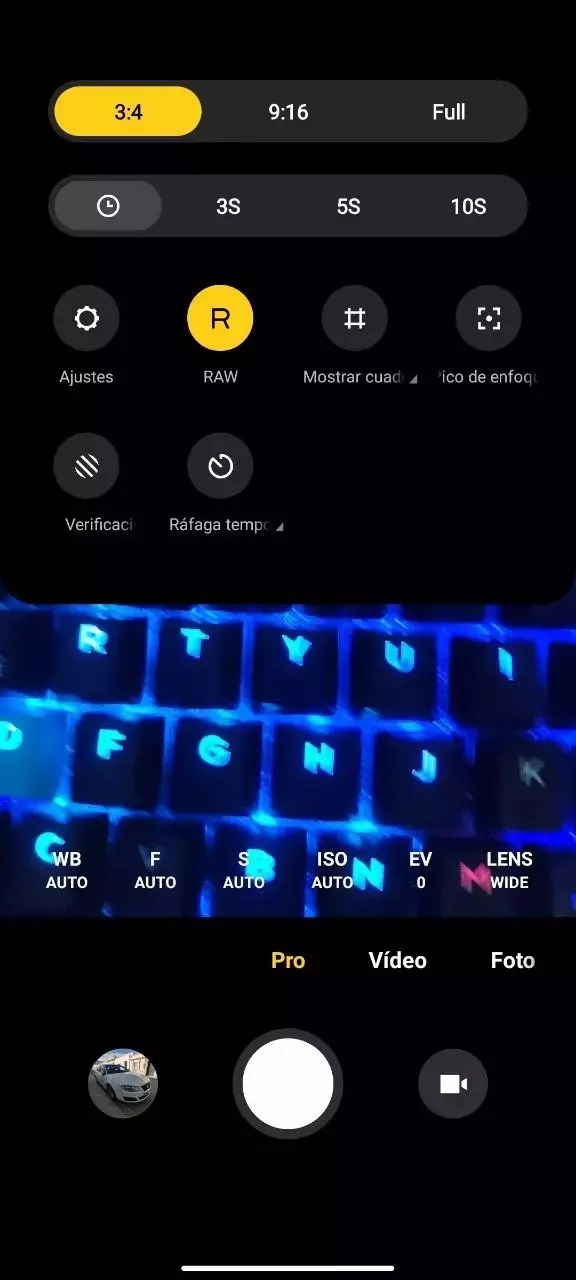
Si quieres activar esta función en tu Poco X3 NFC o X3 Pro, debes ir hasta el modo de fotografía Pro que se encuentra en el lado izquierdo de la interfaz de la cámara. Al entrar, pulsa sobre el icono de sándwich que se encuentra en la esquina superior derecha. Para finalizar, habilita la opción RAW que se mostrará con el resto de los ajustes. Después de hacer todo esto, las fotografías que tomes se guardarán en un formato sin compresión.
También deberías ver estos trucos para aprovechar la cámara de tu Xiaomi. ¡Lleva tu estilo de fotografía a otro nivel!
Haz capturas de pantalla rápidas
Con el Poco X3 NFC y X3 Pro puedes hacer capturas de pantallas rápidas con un simple gesto. Solo tienes que deslizar tus tres dedos desde la zona superior de la pantalla hasta la parte inferior. Después de que hagas esto, automáticamente se tomará una captura de pantalla. ¡Uno de los trucos más útiles de este dispositivo!
Sube la tasa de refresco de tu móvil
El Poco X3 NFC o X3 Pro cuenta con una envidiable tasa de refresco de 120 Hz. Si quieres subirla al máximo, tienes que ir a los ajustes de pantalla y cambiarlo de forma manual. Debes tener claro que se gastará algo más de batería, pero te darás cuenta de que todo se verá más fluido. ¡Haz la prueba y saca tus propias conclusiones!




